HL-L2385DW
คำถามที่พบบ่อย และการแก้ปัญหาเบื้องต้น |
Brother iPrint&Scan คืออะไร?
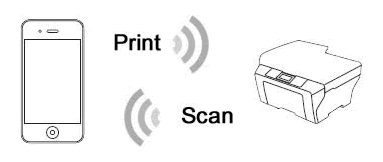
Brother iPrint&Scan เป็นแอพพลิเคชั่นฟรีที่ทำให้คุณพิมพ์และสแกนจากอุปกรณ์มือถือระบบปฏิบัติการ iOS (iPhone, iPod touch, iPad), Android™ และ Windows Phone® บนเครือข่ายไร้สายโดยที่ไม่ต้องใช้คอมพิวเตอร์
ฟังก์ชั่นการพิมพ์และการสแกนไม่สามารถใช้ได้กับเครื่องบราเดอร์ทุกรุ่น
เพื่อใช้งานคุณสมบัตินี้ ตรวจสอบตามรายการด้านล่าง:
ขั้นตอนที่ 1: การตั้งค่าเครือข่าย
อุปกรณ์มือถือของคุณต้องเชื่อมต่อ (โดยใช้ Wi-Fi) ไปยังเครือข่ายที่เชื่อมต่อเครื่องบราเดอร์ของคุณไว้
-
ในการกำหนดค่าเครื่องบราเดอร์ของคุณกับเครือข่าย ดูที่ Quick Setup Guide (คู่มือการติดตั้งเครื่องอย่างง่าย) Online User's Guide (คู่มือผู้ใช้แบบออนไลน์) หรือ Network User's Guide (คู่มือผู้ใช้เน็ทเวิร์ค) ล่าสุด ที่อยู่ในส่วน Manuals (คู่มือ) ในเว็บไซต์นี้
> คลิกที่นี่เพื่อไปยังส่วน Manuals (คู่มือ) และดูเวอร์ชั่นล่าสุดของคู่มือแต่ละเล่ม - ในการกำหนดค่าอุปกรณ์มือถือของคุณสำหรับการเชื่อมต่อแบบ Wi-Fi อ้างอิงไปยังคู่มือการใช้งานของอุปกรณ์มือถือของคุณ
ขั้นตอนที่ 2: การติดตั้ง Brother iPrint&Scan
คุณต้องติดตั้งแอพพลิเคชั่น Brother iPrint&Scan บนอุปกรณ์มือถือของคุณเพื่อที่จะพิมพ์หรือสแกนด้วยเครื่องบราเดอร์ของคุณ
คลิกลิ้งค์ด้านล่างนี้สำหรับอุปกรณ์มือถือที่คุณกำลังใช้งาน:
สำหรับอุปกรณ์มือถือระบบ iOS:
Brother iPrint&Scan เวอร์ชั่นล่าสุดสามารถดาวน์โหลดได้จาก Apple App Store โดยไม่มีค่าใช้จ่าย
> คลิกที่นี่เพื่อไปยัง Apple App Store
Brother iPrint&Scan ทำให้คุณสามารถ:
- พิมพ์ภาพ เอกสาร และหน้าเว็บเพจโดยตรงจากอุปกรณ์มือถือของคุณ หรือจากบริการ iCloud
- สแกนภาพและเอกสาร และบันทึกโดยตรงไปยังอัลบั้มรูปถ่ายบนอุปกรณ์มือถือของคุณ หรือไปยัง iCloud จากนั้นส่งเป็นอีเมล หรือเปิดดูด้วยแอพพลิเคชั่นอื่นๆในอุปกรณ์มือถือของคุณ
สำหรับรายละเอียดเพิ่มเติมเกี่ยวกับวิธีการพิมพ์/สแกนโดยใช้ Brother iPrint&Scan ดู Mobile Print/Scan Guide for Brother iPrint&Scan (คำแนะนำการพิมพ์/สแกนผ่านมือถือสำหรับ Brother iPrint&Scan) ล่าสุดที่อยู่ในส่วน Manuals (คู่มือ) ในเว็บไซต์นี้
> คลิกที่นี่เพื่อไปยังส่วน Manuals (คู่มือ) และดูเวอร์ชั่นล่าสุดของคู่มือแต่ละเล่ม
สำหรับอุปกรณ์มือถือระบบ Android™:
Brother iPrint&Scan เวอร์ชั่นล่าสุดสามารถดาวน์โหลดได้จาก Google Play™ Store โดยไม่มีค่าใช้จ่าย
> คลิกที่นี่เพื่อไปยัง Google Play™ Store
Brother iPrint&Scan ทำให้คุณสามารถ:
- พิมพ์รูปภาพ เอกสาร Gmail และหน้าเว็บเพจโดยตรงจากอุปกรณ์มือถือของคุณ หรือจากบริการ Cloud
- สแกนภาพและเอกสาร และบันทึกโดยตรงไปยังการ์ดหน่วยความจำของอุปกรณ์มือถือของคุณ หรือเปิดดูด้วยแอพพลิเคชั่นอื่นๆในอุปกรณ์มือถือของคุณ
สำหรับรายละเอียดเพิ่มเติมเกี่ยวกับวิธีการพิมพ์/สแกนโดยใช้ Brother iPrint&Scan ดู Mobile Print/Scan Guide for Brother iPrint&Scan (คำแนะนำการพิมพ์/สแกนผ่านมือถือสำหรับ Brother iPrint&Scan) ล่าสุดที่อยู่ในส่วน Manuals (คู่มือ) ในเว็บไซต์นี้
> คลิกที่นี่เพื่อไปยังส่วน Manuals (คู่มือ) และดูเวอร์ชั่นล่าสุดของคู่มือแต่ละเล่ม
สำหรับอุปกรณ์มือถือระบบ Windows Phone®:
Brother iPrint&Scan เวอร์ชั่นล่าสุดสามารถดาวน์โหลดได้จาก Windows Phone® Store (Marketplace) โดยไม่มีค่าใช้จ่าย
> คลิกที่นี่เพื่อไปยัง Windows Phone® Store (Marketplace)
Brother iPrint&Scan ทำให้คุณสามารถ:
- พิมพ์ภาพถ่ายโดยตรงจากอุปกรณ์มือถือของคุณ จาก Microsoft® OneDrive
- สแกนภาพและเอกสาร และบันทึกโดยตรงไปยังอุปกรณ์มือถือของคุณ หรือ Microsoft® OneDrive
สำหรับรายละเอียดเพิ่มเติมเกี่ยวกับวิธีการพิมพ์/สแกนโดยใช้ Brother iPrint&Scan ดู Mobile Print/Scan Guide for Brother iPrint&Scan (คำแนะนำการพิมพ์/สแกนผ่านมือถือสำหรับ Brother iPrint&Scan) ล่าสุดที่อยู่ในส่วน Manuals (คู่มือ) ในเว็บไซต์นี้
> คลิกที่นี่เพื่อไปยังส่วน Manuals (คู่มือ) และดูเวอร์ชั่นล่าสุดของคู่มือแต่ละเล่ม
รุ่นที่เกี่ยวข้อง
ADS-1100W, ADS-1600W, ADS-1700W, ADS-2400N, ADS-2700W, ADS-2800W, ADS-3600W, DCP-1610W, DCP-375CW, DCP-6690CW, DCP-8065DN, DCP-9010CN, DCP-9040CN, DCP-9042CDN, DCP-J105, DCP-J140W, DCP-J315W, DCP-T500W, DCP-T700W, HL-1210W, HL-2250DN, HL-2270DW, HL-3070CW, HL-3150CDN, HL-3170CDW, HL-4050CDN, HL-4150CDN, HL-4570CDW, HL-5250DN, HL-5270DN, HL-5350DN, HL-5380DN, HL-5450DN, HL-6180DW, HL-L2360DN, HL-L2365DW, HL-L2370DN, HL-L2375DW, HL-L2385DW, HL-L3230CDN, HL-L3270CDW, HL-L5100DN, HL-L6200DW, HL-L6400DW, HL-L8250CDN, HL-L8260CDN, HL-L8350CDW, HL-L8360CDW, HL-T4000DW, MFC-1910W, MFC-295CN, MFC-490CW, MFC-5490CN, MFC-5890CN, MFC-6490CW, MFC-6890CDW, MFC-7840N, MFC-7860DW, MFC-790CW, MFC-795CW, MFC-8370DN, MFC-8380DN, MFC-8460N, MFC-8510DN, MFC-8860DN, MFC-8880DN, MFC-8910DW, MFC-9120CN, MFC-9140CDN, MFC-9320CW, MFC-9330CDW, MFC-9440CN, MFC-9450CDN, MFC-9840CDW, MFC-9970CDW, MFC-J200, MFC-J2310, MFC-J2320, MFC-J2510, MFC-J2720, MFC-J3520, MFC-J3720, MFC-J415W, MFC-J430W, MFC-J5910DW, MFC-J615W, MFC-J625DW, MFC-J6710DW, MFC-J6910DW, MFC-J825DW, MFC-L2700DW, MFC-L2740DW, MFC-L8850CDW, MFC-L9550CDW, MFC-T800W
